
极空间PC版
v2.4 官方版- 软件大小:265 MB
- 软件语言:简体中文
- 更新时间:2023-06-30
- 软件类型:国产软件 / 办公软件
- 运行环境:WinXP, Win7, Win8, Win10, WinAll
- 软件授权:免费软件
- 官方主页:https://www.zspace.cn/software/
- 软件等级 :
- 软件厂商:北京天顶星智能信息技术有限公司
- 介绍说明
- 下载地址
- 精品推荐
- 相关软件
- 网友评论
极空间是一款类似网盘的软件,将软件安装到电脑就可以开始登录软件,从而管理自己的数据,企业可以在软件配置储存设备,可以在设备创建企业空间和个人空间,可以轻松管理任何类型的数据,直接点击上传就可以将文件夹,将媒体文件,将音乐、视频、图像、办公文件分类上传到企业空间,方便以后员工随时下载数据使用,软件也可以作为家庭储存设备使用,每个家庭成员都可以在软件上管理自己的数据,电影、照片、音乐、电子书都可以添加到极空间!

软件功能
卓越的外网访问能力
无需任何设置,极空间内置的外网访问功能,只要有网络,任何地方都可以访问放在家里的极空间,可以流畅的在外网看蓝光电影*
办公神器
使用极空间可以提高办公效率,降低办公成本,确保文档资料的安全
文档同步
自己专享的电脑同步盘,可以与极空间双向文件同步,还可以多台电脑与极空间同步,实现多台电脑协同工作,提高办公效率,不用再随身背电脑
双向同步
可以同时添加多个同步任务,自动、手动、定时多种备份方式
可以同步任意文件夹,还可以自定义某些格式文件不同步
文档保护
历史版本留存:记录文件的改动,可以回溯历史修改版本
误操作保护:电脑文件的误删除可以在文档同步中找回来
双重回收站:极空间和电脑上双重回收站保护文档,防止误删除
单向同步
自动备份重要文件数据,所有文件更新都会实时同步到极空间上,电脑和手机的文件再也不担心丢失
极空间和其他设备上对文档的修改不会同步回本地
可以同时添加多个同步任务,自动、手动、定时多种备份方式

企业网盘
极空间团队空间——适合中小企业使用的企业网盘,企业数据本地化存储保证隐私安全,局域网访问速度快,不受网速限制
分组分团队管理成员
控制每个团队成员可使用的分组文件夹
设置团队成员权限
对分组中的每个成员设定文件读写或只读不可删除权限
管理员监控所有成员
管理员可以查看每个团队成员上传、删除的内容

团队成员协同办公
团队成员可以共享共用,共同参与文件的编辑,协同办公

回收站防止误删内容
无论是通过极空间应用还是SMB协议删除,都可以存入回收站。仅管理员可以彻底删除

可映射成网络硬盘
可以把团队空间的各个分组映射成网络硬盘,就像电脑的D盘一样方便

媲美Windows系统丰富的文件使用功能

文档在线编辑
在线编辑
极空间支持几乎所有常用文档类型的在线编辑、浏览
可以浏览编辑各种文本文件(如代码、配置文件等),并可以随需创建文本文档
支持手机、Pad、电脑、浏览器等多种设备
协同编辑
支持多用户共同编辑一个文件,协同工作
文档安全
提供文档历史修改回溯功能,防止文档错误编辑或丢失,自定义保存版本数量

全文检索
极空间具备高级搜索功能,提供office/TXT/PDF 等文档的全文检索,不仅可以搜索标题/标签,还可以搜索文档中的详细内容
可以在极空间上搭建家里的个人/公司全文检索的资料文档库
软件特色
1、极空间提供云盘功能,可以让企业用户快速保存公司的数据
2、个人用户也是可以购买软件使用的,家庭的数据都可以上传极空间
3、支持分享加密功能,可以在软件对数据分享,可以设置密码
4、支持链接分享功能,可以直接将资源通过微信、钉钉分享
5、支持用户传输功能,如果极空间有多个用户就可以在软件执行数据传输
6、可以将大型文件分享给极空间用户,几个GB的数据都可以正常传输
7、支持文件管理功能,在软件界面添加的文件都可以创建文件夹分类管理
8、可以在软件管理个人空间,可以在软件访问团队空间
9、您也可以对文件设置标签,通过设置备注类型的标签,方便以后快速搜索文件
10、很多文件都是可以直接在极空间打开查看的,办公的文档和图像都可以直接打开
11、也支持压缩文件打开,rar、zip都可以在软件压缩和解压
12、支持保险箱功能,一些隐私的资源就可以添加到保险箱,通过密码保护文件安全
使用说明
1、将极空间PC版直接安装到电脑,设置软件的安装地址

2、提示账号登录界面,可以直接在这里输入自己的软件账号登录

3、账号注册,请使用微信、浏览器、手机自带相机等方式扫描二维码下载“极空间”APP进行注册

4、在局域网内,输入局域网IP+本地离线账号登录
没有在局域网中发现设备
请检查电脑、极空间及路由器的状态后重试

5、如果你有设备就可以直接通过IP登录,小编没有软件账号所以就不演示了

官方教程
小团队怎么使用好“团队空间”提高效率
通过团队空间,小型团队可以提高工作效率,以下给您介绍使用方式,以电脑客户端(网页操作方式一致)为例:
1.如何建立分组?
在极空间客户端桌面找到“团队文件”,点击进入

在窗口右侧找到“新建文件分组”,点击打开

为文件分组起名,例如“XX项目小组”

点击“确定”后,就完成了文件分组的建立,您可以根据需要选择,是否设置这个文件分组的权限

2.如何配置权限?
在上个步骤中,您如果选择“马上设置”即可跳转新建的文件分组权限设定页面,或者您也可以在“团队文件”中,找到想要变更权限的文件分组,鼠标右键打开菜单,如图所示,找到“设置权限”,进行权限的变更

权限分为:禁止访问、读写、只读,共有3种,管理员对所有文件分组都为读写权限,无法变更,其余用户可以在不同文件分组中改变对应权限,默认为只读权限,只有管理员可以变更权限设置

当一个用户对该文件分组的权限为“禁止访问”时,则他无法通过任何方式访问该文件分组中的内容;
当权限为只读时,则拥有查看,下载的权限,无法编辑、变更、删除该文件分组中的内容;
当权限为读写时,此名用户对这个文件夹拥有完整的编辑、查看使用的权限。
注意:拥有只读权限的用户,可以下载、复制该文件分组中的文件,如果不希望用户下载、复制文件或数据,请更改权限为“禁止访问”
3.怎样将照片共享给家人?
操作步骤:
1,设置共享:
电脑端,依次点击【个人空间】-->【我的文件】-->找到需要共享的照片文件夹,鼠标右键点击文件夹调出菜单栏,选择【共享】即可。
手机端,依次点击【个人空间】-->【我的文件】-->找到需要共享的照片文件夹,点击右侧的【...】,在弹出的窗口中选择【设为共享】即可。
2,查看共享:
同一台极空间私有云的其他账号打开【个人空间】-->【共享文件】就可以看到已设置为共享的内容了。
4.系统文件夹及隐藏文件夹的说明
手机设备名形成的系统文件夹,例如“iphone 13”
该文件夹放置在“我的文件”根目录下,当设置完手机自动备份相册时,就会生产该系统文件夹(文件夹名称跟手机型号有关)。如果删除该文件夹,手机自动备份相册时,还会自动生成。并把手机上的照片进行再次备份。

图例为小米手机
“文档同步”文件夹
该文件夹放置位置跟用户设置文档同步时选择的位置有关。文档同步中双向同步的内容都会存在“文档同步”文件夹中,删除该文件夹内容、调整文件夹内部的结构,都可能会影响设置同步的多个电脑中的 文件。甚至导致电脑中的文件删除,请务必谨慎。

“电脑文件备份”文件夹
改文件夹放置位置跟用户设置文档单向备份时选择的位置有关。文档同步中单向备份的内容都会存在“电脑文件备份”文件夹中,删除该文件夹内容、调整文件夹内部的结构,不会影响电脑本地的文件,但可能会导致电脑本地文件的重复备份。请务必谨慎。
“微信备份”文件夹
改文件夹放置在“我的文件”根目录下,当设置完微信文件自动备份时,就会生产该文件夹。如果删除该文件夹,手机自动备份微信文件时,还会自动生成。并把微信文件进行再次备份。
“.AppleLivephotoVideo”隐藏文件夹
该文件夹会放置在“我的文件”根目录下,当苹果手机备份实况照片的视频后,就会生产这一隐藏文件夹,用于存放实况照片相应的视频。如果该文件夹被删除、移动、改名,实况照片就会无法播放相应的视频。

“.通过samba删除的文件”隐藏文件夹
该文件夹会放置在“我的文件”根目录下,当外部设备(比如电脑)把极空间挂载成网络硬盘,并通过外部设备删除极空间的文件时,被删除的文件就会临时存放到该隐藏文件夹中。在“我的文件”中的回收站中可以彻底删除这些临时保留的文件。

“.subtitledownload”隐藏文件夹
该文件夹会放置在“我的文件”根目录下,当给文件中共享的视频、极影视共享分类的视频、或是团队空间中只读权限的视频下载字幕文件时,这些字幕文件会临时存放在该隐藏文件夹中。
下载地址
- Pc版
极空间PC版 v2.4 官方版
本类排名
本类推荐
装机必备
换一批- 聊天
- qq电脑版
- 微信电脑版
- yy语音
- skype
- 视频
- 腾讯视频
- 爱奇艺
- 优酷视频
- 芒果tv
- 剪辑
- 爱剪辑
- 剪映
- 会声会影
- adobe premiere
- 音乐
- qq音乐
- 网易云音乐
- 酷狗音乐
- 酷我音乐
- 浏览器
- 360浏览器
- 谷歌浏览器
- 火狐浏览器
- ie浏览器
- 办公
- 钉钉
- 企业微信
- wps
- office
- 输入法
- 搜狗输入法
- qq输入法
- 五笔输入法
- 讯飞输入法
- 压缩
- 360压缩
- winrar
- winzip
- 7z解压软件
- 翻译
- 谷歌翻译
- 百度翻译
- 金山翻译
- 英译汉软件
- 杀毒
- 360杀毒
- 360安全卫士
- 火绒软件
- 腾讯电脑管家
- p图
- 美图秀秀
- photoshop
- 光影魔术手
- lightroom
- 编程
- python
- c语言软件
- java开发工具
- vc6.0
- 网盘
- 百度网盘
- 阿里云盘
- 115网盘
- 天翼云盘
- 下载
- 迅雷
- qq旋风
- 电驴
- utorrent
- 证券
- 华泰证券
- 广发证券
- 方正证券
- 西南证券
- 邮箱
- qq邮箱
- outlook
- 阿里邮箱
- icloud
- 驱动
- 驱动精灵
- 驱动人生
- 网卡驱动
- 打印机驱动
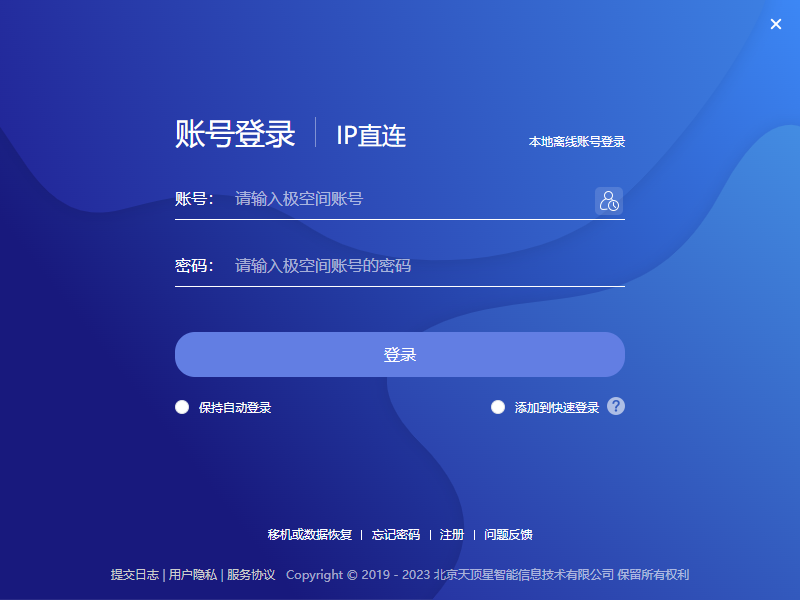






































网友评论